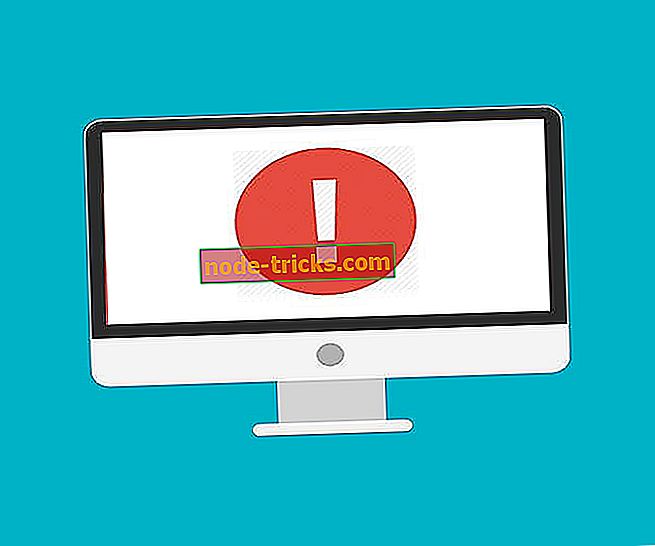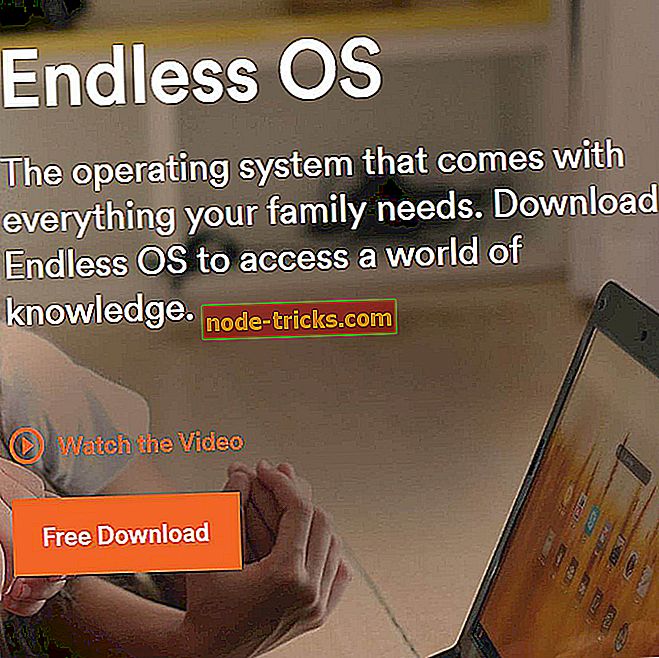Windows 10 Comenzi rapide de la tastatură trebuie să știți
Windows 10 a fost disponibil de ceva timp, iar utilizatorii se familiarizează cu ea și cu majoritatea caracteristicilor sale. Vorbind despre care, dacă sunteți un utilizator avansat probabil că folosiți comenzi rapide de la tastatură pe zi și vorbim de comenzi rapide, astăzi vrem să vă arătăm câteva dintre cele mai utile comenzi rapide de la tastatură Windows 10.

Utile Windows Shortcuts tastatură
Blocarea ferestrei
La fel ca Windows 7, Windows 10 acceptă ruperea ferestrelor, dar cu Windows 10 puteți să activați ferestrele în grilă 2 × 2 utilizând mouse-ul sau utilizând următoarele comenzi rapide de la tastatură:
- Tasta Windows + Tasta săgeată stânga - Atingeți fereastra curentă în partea stângă.
- Tasta Windows + Tasta săgeată dreapta - Atingeți fereastra curentă în partea dreaptă.
- Tasta Windows + Tasta săgeată sus - Atinge fereastra curentă spre partea de sus.
- Tasta Windows + Tasta săgeată în jos - Glisați fereastra curentă în partea de jos.
Aplicații desktop virtuale
Windows 10 aduce suport pentru desktop-urile virtuale, deci dacă doriți să vă păstrați spațiul de lucru elegant și organizat, este posibil să doriți să utilizați câteva dintre aceste comenzi rapide:
- Tasta Windows + Ctrl + D - creează un nou desktop virtual.
- Tasta Windows + Ctrl + Stânga - accesați desktopul virtual spre stânga.
- Tasta Windows + Ctrl + Dreapta - accesați desktopul virtual spre dreapta.
- Windows Key + Ctrl + F4 - închideți actualul desktop virtual.
Vizualizarea sarcinilor și gestionarea ferestrelor
Windows Key + Tab - deschide o nouă interfață de vizualizare a sarcinii care vă arată toate ferestrele curente de pe acest desktop virtual. Există, de asemenea, desktop-uri virtuale disponibile în partea de jos a ecranului, astfel încât să puteți schimba cu ușurință. Un lucru minunat despre această comandă rapidă este că trebuie să o apăsați o singură dată, nu este nevoie să țineți butoanele în jos.
Alt + Tab - Această comandă rapidă de la tastatură a fost prezentă de mult timp și funcționează la fel în Windows 10, dar spre deosebire de Windows Key + Tab, vă permite să treceți prin toate ferestrele pe toate desktopurile virtuale.
Cortana și setările
- Windows Key + Q - deschide Cortana pentru introducerea vocii.
- Windows Key + S - deschide Cortana pentru introducerea tastaturii.
- Tasta Windows + I - deschideți setările Windows 10.
- Tasta Windows + A - deschideți notificările Windows 10, cunoscute și sub denumirea de Centru de acțiune.
- Tasta Windows + X - deschideți meniul contextual al butonului Start, care vă permite să accesați anumite funcții avansate.
Comandă de comandă
Command Prompt tocmai a primit suport pentru comenzile rapide de la tastatură în Windows 10, dar înainte de a le utiliza, asigurați-vă că le-ați activat. Pentru a activa comenzile rapide din Command Prompt, faceți clic dreapta pe Command Prompt și selectați Properties. Accesați fila Opțiuni și debifați Utilizarea consolei vechi, activați comenzile rapide de la tasta Ctrl și două opțiuni pentru secțiunea de text.
CHECK OUT : Fixarea problemelor tastaturii Bluetooth în Windows 10
În ceea ce privește scurtăturile, sunt disponibile următoarele:
- Shift + Stânga - selectați textul din stânga cursorului.
- Shift + Dreapta - selectați textul din stânga cursorului.
- Ctrl + Shift + Stânga (sau Dreapta) - selectați blocuri de text în loc de caractere în același timp.
- Ctrl + C - copiați textul selectat.
- Ctrl + V - lipiți selecția.
- Ctrl + A - selectați tot textul după solicitare.
Toate aceste comenzi rapide sunt disponibile în editorii de text, dar sunt disponibile pentru prima dată în Command Prompt.
Navigare
Cele mai multe dintre acestea sunt disponibile în versiunile mai vechi ale Windows, dar sunt prezente și în Windows 10, așa că le vom menționa și în cazul în care nu le cunoașteți:
- Windows Key +, - ascunde temporar ferestrele pentru a afișa desktop-ul pentru o clipă.
- Windows Key + D - minimiza toate ferestrele și du-te la desktop.
- Ctrl + Shift + M - restaura toate ferestrele minimizate.
- Windows Key + Home - minimizați toate ferestrele, cu excepția celui pe care îl utilizați.
- Windows Key + L - blocați PC-ul și accesați ecranul de blocare.
- Windows Key + E - deschideți File Explorer.
- Alt + Sus - mergeți la un nivel în File Explorer.
- Alt + Stânga - mergeți la dosarul anterior din File Explorer.
- Alt + Drept - mergeți la următorul dosar din File Explorer.
- Alt + F4 - închideți fereastra curentă.
- Tasta Windows + Shift + Stânga (sau dreapta) - mutați o fereastră pe alt ecran.
- Windows Key + T - ciclu prin intermediul elementelor din bara de activități. În plus, puteți apăsa pe butonul Enter în timp ce faceți acest lucru pentru a lansa o aplicație.
- Tasta Windows + Tasta oricărui număr - deschideți aplicația din bara de activități. De exemplu, Windows Key + 1 va deschide primul element pe bara de activități.
Unele comenzi rapide avansate
- Ctrl + Shift + Esc - deschideți Managerul de activități.
- Tasta Windows + R - deschideți caseta de dialog Executare.
- Shift + Delete - ștergeți fișierele fără a le trimite mai întâi în Coșul de reciclare.
- Alt + Enter - afișează proprietățile fișierului selectat.
- Tasta Windows + U - deschideți Centrul de ușurare a accesului.
- Tasta Windows + Spațiu - limba de introducere a comutării și tastatura.
- Windows Key + PrtScr - faceți o captură de ecran a desktopului dvs. și salvați-o în folderul Imagini.

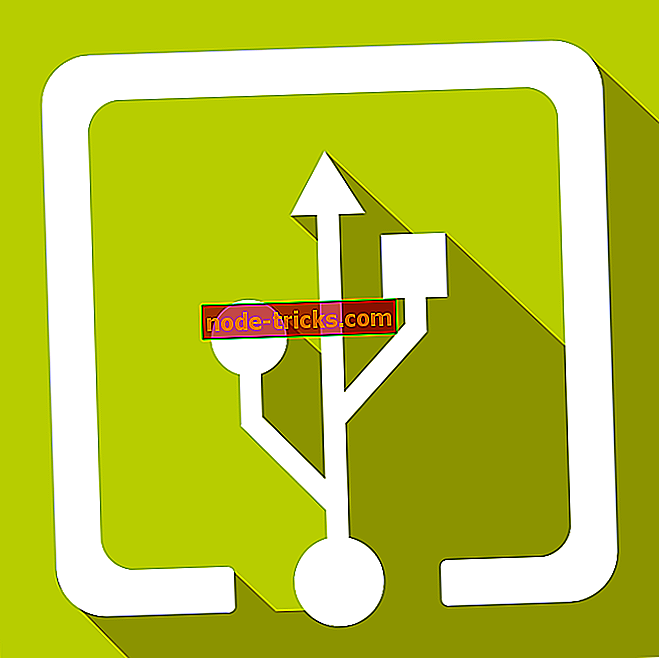


![Cum se instalează Windows 95 în Windows 10 [Ghid pas cu pas]](https://node-tricks.com/img/how/558/how-install-windows-95-windows-10-4.png)